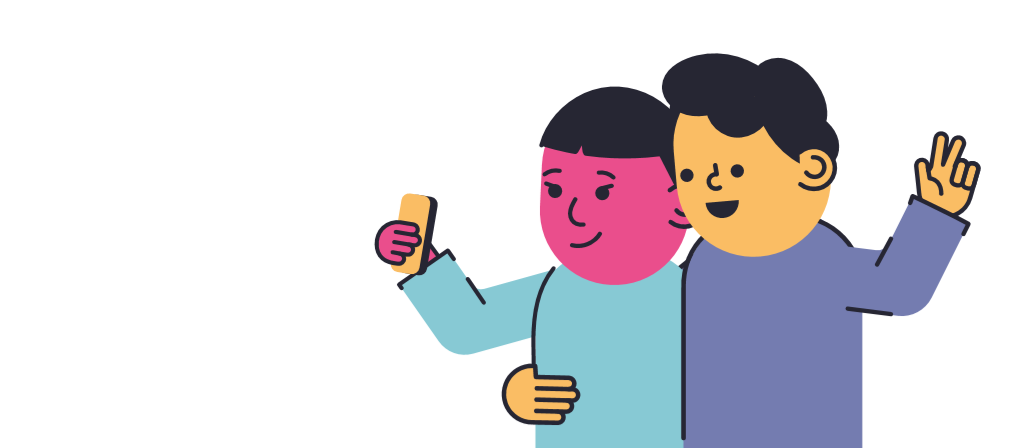Microsoft Project е приложение за управление на проекти, което се разработва и продава от Microsoft. Приложението е полезно, за да ви помогне при разработването на график, присвояване на ресурси за вашите задачи и проследяване на напредъка на вашите проекти. Освен това ви помага да управлявате бюджета си, както и да анализирате натоварванията си.
Въпреки че беше третият софтуер, базиран на Windows, той никога не е бил включен в офисния пакет на Microsoft. Предлага се в две издания, стандартното и професионалното издание. Няколко версии на това приложение са пуснати от първоначалното му издание преди 35 години и всяка версия се основава на слабостите на своя предшественик.
Ето приликите и различията, които определят всяка от горните версии на ms проекти:
Какви са приликите между Microsoft Project 2010, 2013, 2016 и 2019?
Въпреки че може да имате предпочитание към конкретна версия от това приложение, всички те са подобни в следните перспективи:
Windows 10 не може да стигне до екрана за вход
Планиране и планиране
Това са основите на всеки опит в управлението на проекти и изминават дълъг път, за да се определи дали вашият проект ще бъде успешен или не. Този етап диктува какво трябва да се направи, от кого и кога трябва да се направи в наддаването за завършване на вашия проект.
Проектът на Microsoft представя на масата няколко обекта, които помагат в търсенето на вашето управление на проекти.
- Приоритизиране, приложението ви помага да поставите задачите си в приоритетен ред, така че първо да се съсредоточите върху по-важното.
- Управлението на задачите ви позволява да дефинирате задачите и как те трябва да бъдат разпределени между членовете на вашия екип.
- Календарът на екипа гарантира, че всички членове са актуални и на една и съща страница в проекта. Известията и синхронизирането на работните графици са полезни.
Изглед на времевата линия на проекта
Тази функция представя изглед отгоре надолу за целия ви напредък по проекта. Той действа като трета страна надзорник на вашата работа и ви показва предварителен преглед на това, което сте направили. Като такъв, преди да направите презентация на работата си пред колеги или приятели, имате ясна представа за това, което показвате.
Винаги можете да добавите стойност към изгледа на времевата линия, като направите промени във форматирането, които ви харесват. Такива могат да включват промяна на цветовете на фрази, подравняване и други модификации.
Сътрудничество
Всяка версия на ms проект успешно ще ви помогне да си сътрудничите и да свържете всички задачи, включени във вашия проект. Това се постига чрез:
- Споделяне на файлове, приложението ви позволява да споделяте файлове с членове на вашия екип, така че всеки от вас да има съответните документи.
- Таблото за управление на екипа предлага преглед на ключова информация и статистика, свързани с вашата работа. Ms. Project ви позволява да добавяте графики, диаграми, презентации на данни и всякакви други графики, които ви помагат да организирате работата си за правилно показване.
- Споделяйки клиентски данни, това приложение гарантира, че дори данните на клиента са на таблото, за да могат всички членове да ги видят. Проектът включва повече от вашата информация, но и тази на вашите клиенти.
Отчитане
Microsoft процъфтява в изкуството на проследяването и отчитането на напредъка на вашия проект. Дава ви ясна представа за това какво е постигнато и какво предстои да се направи.
Приложението ви позволява да видите доклад за изгаряне, преглед на вашия проект, състояние на ресурси, възникване на разходи, цели, които трябва да бъдат постигнати, и предстоящи дейности.
За да извлечете отчет, трябва само да кликнете върху интерфейса за отчитане и да изберете начина си на представяне на отчета.
Управление на ресурси
Ms. Project ви позволява да използвате правилно наличните си ресурси. Той ви помага да проследявате и наблюдавате наличните ресурси и предлага най-добрия начин за използване на ресурсите.
Инструментът за управление ви позволява да присвоите разходи на ресурси и по този начин можете да кажете как се използват ресурсите. Освен това ви позволява да приоритизирате задачите си според наличността на ресурсите.
Множество проекти
Microsoft Project ви доставя удоволствието да работите по различни проекти на една и съща платформа. Като такива можете да се справяте с няколко проекта едновременно чрез план за генерален проект. Ако имате няколко проекта за решаване и времето е ограничаващ фактор, това е най-добрият вариант.
Можете да персонализирате всички инструменти, за да ви позволи да работите с главен план на проекта с лекота, така че да имате няколко табла.
Различни възгледи
Това приложение ви позволява да разглеждате проект от различни гледни точки и представяния, но на една и съща платформа. Например можете да използвате диаграма на Гант, диаграма за използване на ресурси или календар. Дори по-добре, можете да персонализирате вашите възгледи според вашите изисквания на проекта и да се присъедините към тях, за да оформите един голям проект.
Как се сравняват различни версии на Microsoft Project?
Всяка от версиите на Microsoft Project има отделни функции, които я отличават от останалата част от пакета.
Microsoft Project 2010
По-добър интерфейс
Microsoft Project 2010 прие лентата на Microsoft Office 2010, която изпълнява задачи по-бързо и по-ефективно. Традиционните команди от менютата бяха заменени с логическо групиране на команди.

Подобрено планиране на ресурсите
Приложението използва View Team Planner View, което ви позволява да преглеждате екипните задачи и да ги променяте съответно. Той ви помага да управлявате преразпределението и задачите с назначените ресурси.

По-гъвкаво планиране
как да инсталирам windows от iso usb -
Можете ръчно да планирате задачи, както желаете, без да обмисляте календарите на проектите. Това ви позволява да правите проектите си със собствено темпо.
Инспектор на задачите
Тази функция идентифицира проблеми и проблеми с планирането, така че да можете да ги сортирате с лекота.

Microsoft Project 2013
По-бързо стартиране
За разлика от своите предшественици, това приложение не ви отвежда първо до празен файл, когато го стартирате. Той ви изпраща до център на едно гише, където можете да започнете проекта си. Тук срещате множество шаблони, от които можете да изберете предпочитаната от вас опция.
в каква папка са скрийншотове с пара
Можете също да стартирате празен документ или да експортирате от външни или вътрешни източници или предишни отворени проекти.

По-добри прогнози за данни
Тази версия ви позволява да създавате привлекателни отчети за представяне на данни, без да посещавате други програми. Можете да добавяте снимки, диаграми и връзки, наред с други.
Има и включване на нови отчети, които идват с по-добри графични и форматиращи способности. Докладите от Burndown са отличен пример.

Взаимодействайте с вашия екип
Можете да поддържате връзка с членовете на вашия екип директно, без да напускате проекта. Всичко, което трябва да направите, е да изберете името им и да започнете сесия за незабавни съобщения, да изпратите имейл, да осъществите телефонно обаждане или дори да започнете видеочат.
За достъп до тази функция обаче трябва да сте инсталирали Lync 2010.
Проследете пътищата на задачите
Сложните проекти могат да доведат до заплитане на вашите диаграми. Можете обаче да маркирате веригата на връзките и всеки път, когато щракнете върху задача, всичко, което се отнася, се показва в един цвят.

Запазване и споделяне на файл в облака
Вече можете да запазвате файловете си онлайн в OneDrive или в онлайн сайта на вашата компания. Освен това можете да споделяте тези файлове на тези сайтове онлайн.
Отдалечен достъп
С Ms. Project 2013 можете да осъществите достъп до вашите документи дистанционно през интернет връзка, без да се налага да инсталирате приложението. Това ви позволява да работите от всяко място и по всяко време, когато пожелаете.
Microsoft Project 2016
Microsoft Project 2016 беше масивен ъпгрейд на своя предшественик. Той добави следните характеристики към добрите качества на следващата по-стара версия:
се отървете от активиране на Windows воден знак
Нова тема по подразбиране
Нова тема по подразбиране беше един от важните акценти на проект 2016. Новата тема е обозначена с „Цветна“ и придава на екрана цялостно уникално докосване. Ако обаче предпочитате по-старата версия на темата, пак можете да промените.

Кажете ми какво искате да направите Кутия за заявки
Понякога е възможно да се изгубите в лабиринта от менюта, които г-жа Проект е виждала в по-старите версии. Освен това, ако не сте опитен потребител, може да бъде доста забързано да намерите командите, от които се нуждаете. Като такъв, проектът 2016 е полезен за решаване на този проблем.
Кутията за заявки „Кажи ми какво искаш да направиш“ в горната част на лентата ви позволява да въведете каквато и да е команда. След това проектът ви представя списък с опции, от които можете да изберете опцията си.

Няколко ленти за времева линия
С тази версия можете да добавите няколко ленти на времевата линия във вашия изглед на времевата линия. Всичко, което трябва да направите, е да щракнете върху лентата на времевата скала в менюто на групата за форматиране. Ако вече не се нуждаете от лентите, можете също да ги изтриете, като щракнете с десния бутон върху тях.
Тази функция ви позволява да работите по множество проекти едновременно и на една и съща платформа.

Споразумения за ресурси
Тази функция ви позволява да координирате планирането на ресурси с вашия мениджър на ресурси. Той отчита наличните ресурси и определя как най-добре те могат да бъдат споделени.
Microsoft Project 2019
Това е най-новата и най-добре подобрена версия на Ms. Project. Той е запазил повечето функции, на които сте се радвали от неговия непосредствен предшественик, но е постигнал и някои впечатляващи подобрения. Някои от допълненията, които вероятно ще изпитате, включват:
Свързване на задачи с помощта на падащо меню
Проект 2019 ви спестява мъчението да се налага да си припомняте идентификациите на изпълнените задачи, когато трябва да ги отворите. За да получите достъп до задача, по която сте работили преди това, всичко, което правите, е да изберете клетка в колоната на предшественика, след това да натиснете стрелката надолу и да се покаже списък със скорошни задачи.
Редът на задачите напълно отговаря на вашия проект, така че да имате достъп до тях с максимална лекота. Освен това можете също да търсите задачите си в падащо меню в колоната наследник.

Наличие на поле за име на обобщена задача
Вашият проект може да включва множество задачи, така че да стане трудно да се разбере под каква конкретна задача има отстъп във вашия проект. Включването на полето на обобщеното име на задачата ви помага да знаете името на обобщената задача на задачата. Наличието на такова поле във вашия изглед на задачи ще направи структурата на вашия проект по-ясна.
За да добавите това поле, щракнете с десния бутон върху заглавието на колона и изберете колоната за вмъкване. Можете да продължите напред и да изберете Име на обобщената задача в показания падащ списък.
Етикети на лентата на хронологията и напредък на задачите
Вече можете да получите ясна представа за напредъка на вашия проект благодарение на това приложение. Освен това можете да маркирате лентите на времевата си линия за ясна идентификация. Напредъкът на задачите се посочва в задачите, докато работите по тях, което улеснява показването на вашите планове и етапи на работа, когато трябва да представите работата си.
защо няма да работи клавишът ми в раздела

Подобрена достъпност
Г-жа Project 2019 парадира с множество функции, които са предназначени да я направят по-достъпна за потребителите. Можете да персонализирате проекта си така, че да отговаря на вашите нужди със следните функции:
- Променете увеличението, можете да промените увеличението на вашия текст, за да можете да четете с лекота. Освен това има възможност за увеличаване на бутоните, така че да бъдат по-лесни за разпознаване и използване.
- Променяйки цвета на текста, с проект 2019 можете да създадете персонализирана цветова палитра, която съдържа вашите предпочитани цветове.
- Променяйки изгледите на изгледите, можете да промените облика на лентите, кутиите, текстовете и линковите линии според вашите предпочитания. Можете също да промените шрифтовете или да увеличите размера на писането за различна перспектива.
- Персонализирайте лентите с инструменти и менютата, можете да добавяте или приспадате бутони в лентата с инструменти за бърз достъп.
- Проектът се предлага и с функции, които автоматизират повтарящи се задачи, за да ви спестят време.
Въпреки разнообразието на Версии на проекта на Microsoft , всички те служат на една и съща цел. Ефективността, с която те служат за тази цел, е това, което ги отличава. Колкото по-късна е версията, толкова по-ефективно е изданието.
Ако търсите софтуерна компания, на която можете да се доверите заради нейната почтеност и честни бизнес практики, не търсете повече от . Ние сме сертифициран партньор на Microsoft и акредитиран бизнес от BBB, който се грижи да предостави на нашите клиенти надежден и удовлетворяващ опит в софтуерните продукти, от които се нуждаят. Ще бъдем с вас преди, по време и след всички продажби.
Това е нашата 360-градусова гаранция за запазване на софтуера. И така, какво чакаш? Обадете ни се днес +1 877 315 1713 или изпратете имейл на sales@softwarekeep.com. Освен това можете да се свържете с нас чрез Чат на живо.